Oglas
Koliko ljudi zaista dobro koristi zadatke planiranja? Nekad sam bio opsjednut pronalaženjem različitih aplikacija za automatizaciju računala koje bi mogle pokrenuti vrijeme pokretanja svih mojih kritičnih aplikacija tijekom dana, pretvarajući računalo u samo gorivo radni konj.
Iznova i iz vremena, pokušavao sam iskoristiti Windows Scheduler, ali nažalost, čak i sa sustavom Windows 7, Windows Task Scheduler je vrlo težak. Ponekad to uspije, nekad ne. Možda se ne sviđa stazi koju koristite, a iako mislite da je zadatak postavljen da ispravno radi, neće biti.
U ovom trenutku, smjestio sam se na Smooth Scheduler od strane XemiComputers-a iz više razloga, ali uglavnom zato što je jednostavno opako postaviti gore (jedan zaslon), prikazuje vam lijep prikaz trenutnog vremena i pojavljuje se korisno upozorenje nekoliko sekundi prije pokretanja svakog zadatak. U ovom trenutku, zapravo je zastrašujuće koliko sam automatizirao svoje računalo. Ne kažem mnogim ljudima jer se bojim da će pomisliti da sam voćna kolač - ali to je istina ...
U ovom članku želim vas provesti kroz neke stvari koje radim u svrhu automatizacije svog dana i povećajte produktivnost pokretanjem aplikacija, naredbi i web stranica bez ručnog traženja moj dio.
Mislite manje - budite produktivniji
Nakon više od desetljeća radne snage, upravljanje ne samo više projekata u jednom poslu, već i upravljanje više radnih mjesta moj pisački rad, otkrio sam da ako želite biti najproduktivniji, morate ukloniti svoj zahtjev za pamćenje stvari.
Ako si ne možete priuštiti tajnicu da vam zakaže sastanke ili da vas podsjeti da je vrijeme da svojoj ženi kupite poklon za godišnjicu, onda je računalo sljedeća najbolja opcija.
Ako ga nikad prije niste koristili, glavno raspoređivanje možete preuzeti izravno s Xemi Computers [Nema više dostupnih].
Nadzorna ploča planera vrlo je jednostavna, sa svim zakazanim zadacima navedenim na jednom zaslonu u formatu proračunske tablice, a na vrhu su svi gumbi potrebni za konfiguriranje zadataka.
Dakle, sada kada ste instalirali Smooth Scheduler - krenimo s tipičnim „automatiziranim“ danom u kojem će vam računalo djelovati kao vaš osobni pomoćnik.
Jutarnji ritual
Dakle, prva stvar koju sam ikad zakazala na svom računalu bio je alarm da me ujutro probudi. Na faksu, bez budilice nikad nisam radio. Moje prvo računalo dalo mi je mogućnost da se igram okolo sa zvukovima i glasnoćama koji bi nadmudrili moju lukavu (i dosadnu) jutarnju ličnost.
Da bih to postigao, postavio sam budnost koja se aktivira svako jutro u 5:30 ujutro i pokreće najglasnije zračne sirene za tornado koje ste ikada čuli. Ozbiljno, ova stvar bi mogla probuditi mrtve.
U ovom slučaju odredila sam da radi u 5:30 A.M. svakog radnog dana. Kao što ovdje možete vidjeti, postavljanje zadatka je stvarno jednostavno i za razliku od Windows Task Schedulera, treba samo jedan zaslon.

Da biste pokrenuli zvučnu datoteku poput ove, kliknite gumb "Pregledaj" ispod područja Općenito i idite na Windows Media Player. WMP omogućava upotrebu naredbenog retka zvučne datoteke nakon .exe datoteke, tako da u polje s parametrima možete uključiti putanju zvučne datoteke.
Jednom kad me probudi ovaj grozni alarm za tornado, zaletim se u kupaonicu da mi prska hladnu vodu po licu, a zatim si nalijem zdjelu žitarica i šalicu kave. Dok sjedim za svojim stolom, moje je računalo već napunilo jutarnje vijesti pomoću RSSOwl-a, koji sam pokrenuo 15 minuta nakon alarma, u 5:45 ujutro.

Lijepo je kada samo morate pokrenuti aplikaciju poput ove bez ikakvih parametara, ali ako zaista želite kreativnu automatizaciju, to možete učiniti. To se rijetko događa. Jedan primjer je automatsko pokretanje web stranica.
Do 18:30 ujutro ulazim u teretanu, a do 8:00 ujutro smještam se za svoj stol i ponovo palim računalo. Budući da mi je vježba svježa, izaberem 8:30 ujutro da bih vježbao za taj dan - bilo koje drugo doba dana i nikad se neću sjetiti.
Časopis za obuku Planirajte i pratite uspjeh vježbanja pomoću časopisa treningaKad je riječ o fitnessu, jedna od stvari zbog čega se uvijek odričem vremena je nemogućnost da zapravo vidim napredak. Nije da ne mogu spustiti 30 kilograma ako pokušam, ali ... Čitaj više događa se da sam izabrao aplikaciju za časopis za vježbanje. Srećom, JoT nudi jednostavnu značajku automatske prijave. Samo upišite svoje podatke za prijavu i kliknite zvijezdu.
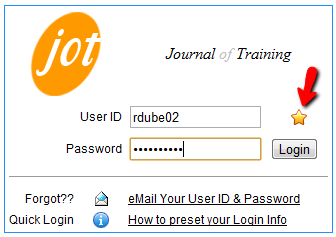
Kopirajte i zalijepite URL u polje Location svog preglednika, a zatim ga zalijepite u polje parametara u programu Scheduler. Ovo je zadatak koji bi trebao biti pokrenut u 8:30.
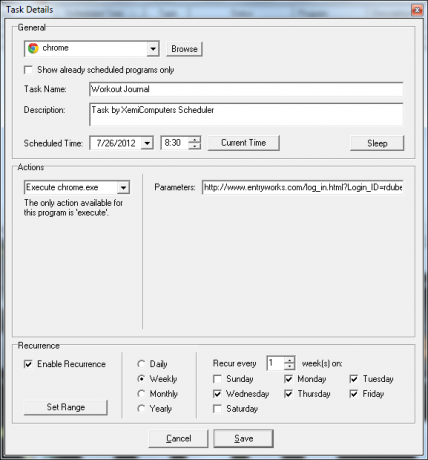
Znam da mi treba oko 10 do 15 minuta da unesem svoje detalje u vježbu. Nakon toga ću sići do kafeterije da uzmem drugu jutarnju kavu i odem do mog stola. Kad dođem tamo, moj divni računalni osobni asistent lansirao je Outlook pravo na zaslon Kalendara gdje ću pripremiti i ispisati svoj raspored za dan. Evo kako možete postaviti Outlook za automatsko pokretanje na određeni zaslon.

To možete učiniti s Outlookom pomoću prekidača / select kao što je prikazano gore. Ako vam je draže da se otvori u drugom području Outlooka, pokušajte jedan od ostalih prekidača navedenih u Microsoftu. Za one od vas koji vole koristiti Google kalendar, razmislite o upotrebi Alat naredbenog retka Googlecl.
Druga Outlookova sklopka koju koristim nakon što radim malo radim je kada moram zapamtiti da svakodnevno šaljem e-poštu svom menadžeru o nekim danima. Kako to ne bih zaboravio učiniti, Outlook automatski pokreće novu bilješku u 10 sati koristeći istu postavku zadatka kao i gore s parametrom "/ c ipm.note".
Kad je vrijeme za ručak, osim ako me nešto ne podsjeti da uzmem ručak, ozbiljno ću zaboraviti jesti. Srećom, moj povjerljivi osobni asistent ima postavljen podnevni zadatak za pokretanje Google Vijesti s prilagođenom pretragom "NLO-a Sighting". Da, volim čitati otkačene priče o NLO-u za vrijeme ručka.

Postavljanje prilagođenog pretraživanja uz Google vijesti vrlo je jednostavno ako to nikada niste učinili. Upravo pokrećete Chrome s parametrom koji predstavlja URL Google vijesti s dodanim pojmovima za pretraživanje:
“ https://www.google.com/search? hl = hr & gl = nas i TBM = nws i q = ufo + nišanjenje-OQ = ufo + opažanja i”
hr je engleski jezik, gl je postavljen na SAD, tbm = nws znači Googleova vijest, a zatim "q" i "oq" uključuju uvjete upita. Kada se ovaj zadatak pokrene, Google News se pojavljuju i prikazuju najnovije rezultate za to pretraživanje.

Vrijeme za ručak!
Kad završim, vraćam se na posao popodne. Oko 17.00, moj osobni računalni asistent opet je tu da me podsjeti da je vrijeme da ga ubrzam i nazovem na dan. Ovaj put pokrećem istu aplikaciju Outlook, ali s skočnim prozorom za unos časopisa koristeći sljedeću naredbu pokretanja:
"C: \ programske datoteke \ Microsoft Office \ Office11 \ Outlook.exe" / c ipm.activity
Ako moj osobni računalni asistent vidi da se nisam odjavio i otišao kući do 18 sati, u osnovi ulazi u moju kancelariju i isključuje računalo na meni, s vrlo jednostavnom izjavom: "Vrijeme je da idem kući, Čovječe."

Ova naredba pokreće sljedeći prozor.
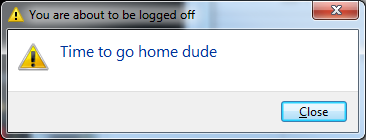
Većinu vremena shvaćam koliko je kasno i pustim da se sustav samo isključi i vratim se kući. Ako stvarno očajnički želim raditi kasnije, mogu brzo otvoriti naredbeni redak i upisati "shutdown / a" koji će prekinuti postupak isključivanja.
Kad se vratim kući, nakon večere s obitelji, volim sjediti oko 19 sati ili nešto slično i napisati blog. Budući da sam već povezao prijenosno računalo, moj pouzdan pomoćnik lansira svoj WordPress blog pravo na stranicu za prijavu i automatski ispunjava moj ID za mene. Sve što moram učiniti je upisati svoju lozinku i spreman sam na blog!
Ovako ste postavili vezu: http://www.topsecretwriters.com/wp-admin/post-new.php? My_Auto_Login_Key = Ryan
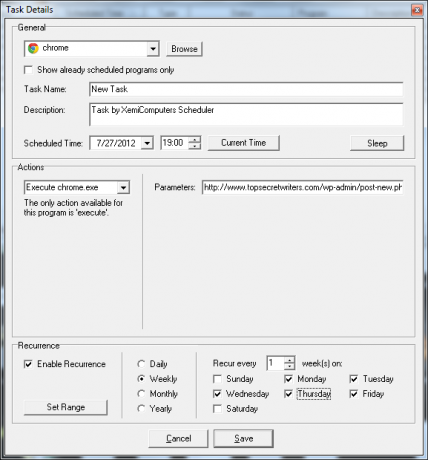
Da biste ga automatski popunili, samo upišite sljedeći kôd u datoteku function.php (za WordPress)
///////////////////////// ///Automatska prijava. //////////////////////// funkcija auto_login () { ako (! is_user_logged_in ()) { $ user_login = $ _GET ['My_Auto_Login_Key']; $ user = get_userdatabylogin ($ user_login); $ user_id = $ user-> ID; wp_set_current_user ($ user_id, $ user_login); wp_set_auth_cookie ($ user_id); dogery ('wp_login', $ user_login); } } dodavanje ('init', 'auto_login');
Jednostavno postavite "My_Auto_Login_Key" na bilo koju tipku kojom želite identificirati svoje ime za prijavu kao što je navedeno u URL-u. Ako se želite automatski prijaviti, uvijek biste mogli chrome spremiti svoju lozinku za prijavu, ali to ne radim iz sigurnosnih razloga.
Da zaključim dan, kad odem u krevet, stavljam laptop na noćni ormarić (gdje će biti spremno za puhanje zračnog roga Ujutro) i u 23:00 zakazao sam još jedan Chromeov zadatak na kojem ću pokrenuti svoj omiljeni glazbeni kanal za opuštanje Pandora. S Pandorom možete pronaći kôd za pojedini kanal klikom na taj kanal i primjećivanjem posebnog koda u URL-u.

Postavio sam planer za pokretanje Chromea koristeći ovaj URL odmah kad ležim u krevet.
Sutradan, sve počinje iznova!
Da li automatizirate svoje računalo u osobnog asistenta? Postoje li neke ideje s gornjeg popisa za koje mislite da biste mogli dodati svojoj svakodnevnoj automatizaciji? Podijelite svoje misli i ideje u odjeljku s komentarima u nastavku!
Kreditna slika: 3D slika robota Via Shutterstock
Ryan je diplomirao elektrotehniku. Radio je 13 godina u inženjerstvu automatizacije, 5 godina u IT-u, a sada je Apps inženjer. Bivši glavni urednik MakeUseOfa, govorio je na nacionalnim konferencijama o vizualizaciji podataka i bio je prikazan na nacionalnoj televiziji i radiju.